Mac లో హ్యాండ్బ్రేక్ ఎలా ఉపయోగించాలి
రచయిత:
John Stephens
సృష్టి తేదీ:
26 జనవరి 2021
నవీకరణ తేదీ:
1 జూలై 2024

విషయము
ఈ వ్యాసంలో: సోర్స్ ఫైల్ను తెరవండి ఎన్కోడ్ వీడియో రిఫరెన్స్లు
మీకు DVD చలన చిత్రాల సేకరణ ఉంటే, మీరు వాటిని ఇప్పటికే పోర్టబుల్ పరికరానికి లేదా మీ కంప్యూటర్కు బదిలీ చేయాలనుకున్నారు, కాబట్టి మీరు వాటిని తరువాత చూడవచ్చు. చలన చిత్రాన్ని కాపీ చేసిన తర్వాత, మీరు ఇతర పరికరాలతో అనుకూలంగా ఉండటానికి దాన్ని ఎన్కోడ్ చేయాలి. ఇక్కడే హ్యాండ్బ్రేక్ ఉపయోగపడుతుంది. ఏదైనా పరికరానికి అనుకూలమైన ఫార్మాట్లలో వీడియో ఫైల్లను ఎన్కోడ్ చేయడానికి హ్యాండ్బ్రేక్ ఉపయోగించండి. దీన్ని ఎలా చేయాలో ఈ గైడ్ వివరిస్తుంది.
దశల్లో
విధానం 1 సోర్స్ ఫైల్ను తెరవండి
-

మూల బటన్ క్లిక్ చేయండి. ఇది హ్యాండ్బ్రేక్ విండో ఎగువ ఎడమ మూలలో ఉంది. కనిపించే మెనులో, ఫోల్డర్ లేదా నిర్దిష్ట ఫైల్ను ఎంచుకోండి.- హ్యాండ్బ్రేక్ DVD ISO చిత్రాలు, DVD లు మరియు గుప్తీకరించని బ్లూ రే డిస్క్లు మరియు దాదాపు ఏదైనా వీడియో ఆకృతిని తెరవగలదు.
- రక్షిత DVD లేదా బ్లూ రే డిస్క్ను కాపీ చేయడానికి మీరు హ్యాండ్బ్రేక్ను ఉపయోగించలేరు. డిస్క్ యొక్క విషయాలను కాపీ చేయడానికి ముందు మీరు మరొక ప్రోగ్రామ్ను ఉపయోగించాల్సి ఉంటుంది. హ్యాండ్బ్రేక్ వీడియో ఫైల్ను ఇతర పరికరాలతో అనుకూలమైన ఆకృతికి మారుస్తుంది.
-
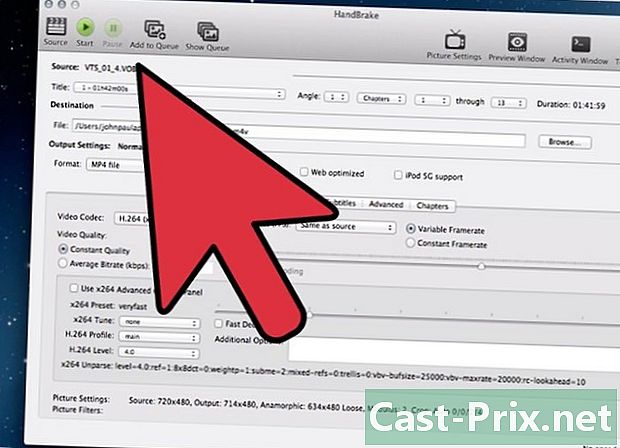
అధ్యాయాలను ఎంచుకోండి. సోర్స్ ఫైల్ అధ్యాయాలుగా విభజించబడితే, మీరు మార్చాలనుకుంటున్న వాటిని ఎంచుకోవచ్చు.- అనేక కోణాలు ఉంటే, ఒకదాన్ని ఎంచుకోండి.
-

గమ్యాన్ని ఎంచుకోండి. మీరు మార్చబడిన ఫైల్ను ఎక్కడ సేవ్ చేయాలనుకుంటున్నారో ఎంచుకోండి. మీరు మరచిపోలేని పేరు అతనికి ఇవ్వండి.
విధానం 2 వీడియోను ఎన్కోడ్ చేయండి
-
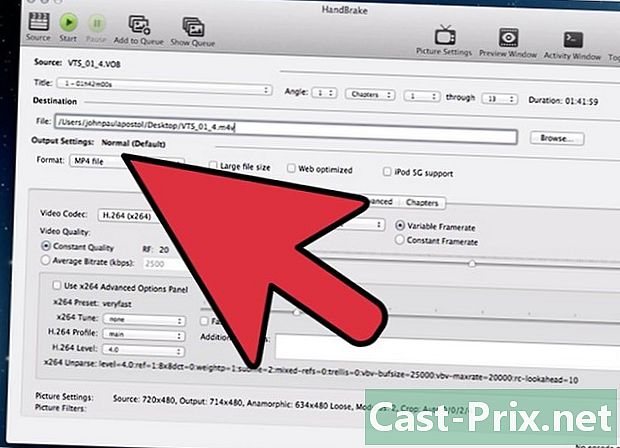
ప్రీసెట్లు ఎంచుకోండి. ప్రక్రియను సులభతరం చేయడానికి, విండో యొక్క కుడి వైపున ఉన్న జాబితాలో ఫైల్ లక్ష్యంగా ఉన్న పరికరాన్ని ఎంచుకోండి. ఈ ప్రీసెట్ ఫైల్ ఎంచుకున్న పరికరానికి పూర్తిగా అనుకూలంగా ఉంటుంది.- MP4 అత్యంత ప్రాచుర్యం పొందిన ఫార్మాట్, కాబట్టి ఇది సెట్టింగులలో డిఫాల్ట్గా ఎన్నుకోబడుతుంది. మీరు యూట్యూబ్ లేదా మరొక స్ట్రీమింగ్ ప్లాట్ఫామ్కు ప్రసారం చేయడానికి వీడియోను ఎన్కోడ్ చేయాలనుకుంటే, "వెబ్ ఆప్టిమైజ్" బాక్స్ను తనిఖీ చేయండి.
- మీరు కంప్యూటర్లో చూడటానికి వీడియోను ఎన్కోడ్ చేస్తే లేదా యూట్యూబ్లోకి ప్రసారం చేస్తే, సాధారణ లేదా హై ప్రొఫైల్ ప్రీసెట్లు ఎంచుకోండి.
-

ప్రివ్యూ చూడండి. మీరు పొందబోయే వీడియో యొక్క చిన్న ప్రివ్యూ చూడటానికి మీరు ప్రివ్యూ బటన్ పై క్లిక్ చేయవచ్చు. విధానాన్ని ప్రారంభించే ముందు మీరు నాణ్యతను తనిఖీ చేయగలరు. ఎన్కోడింగ్ చాలా సమయం పడుతుంది, ప్రత్యేకించి మీరు అధిక నాణ్యత గల వీడియోను ఎన్కోడ్ చేస్తే. ప్రివ్యూ యొక్క సృష్టికి కొన్ని క్షణాలు పట్టవచ్చు. -

సెట్టింగులను సర్దుబాటు చేయండి. పరిదృశ్యం మీకు నచ్చకపోతే, మీరు సెట్టింగులను సర్దుబాటు చేయడానికి ట్యాబ్లను ఉపయోగించవచ్చు. ప్రతి ట్యాబ్ వీడియో యొక్క ఒక అంశానికి అనుగుణంగా ఉంటుంది.- చిత్రం: ఈ ట్యాబ్లో, మీరు వీడియో యొక్క రిజల్యూషన్ను మార్చవచ్చు మరియు ఉదాహరణకు నల్ల సరిహద్దులను తొలగించడానికి దాన్ని కత్తిరించవచ్చు.
- ఫిల్టర్లు: ఈ ఫిల్టర్లు వీడియో ప్లే కోసం. వారు వీడియో చిత్రీకరించారని చూపించే పొరలను తొలగించగలరు.
- వీడియో: ఈ టాబ్ వీడియో యొక్క కోడెక్ను మార్చడానికి మిమ్మల్ని అనుమతిస్తుంది, కానీ సెకనుకు ఫ్రేమ్ల సంఖ్య మరియు వీడియో యొక్క ఆప్టిమైజేషన్ వంటి నాణ్యత కోసం ఎంపికలను కూడా కలిగి ఉంటుంది. ఈ ట్యాబ్లోని ముఖ్యమైన సెట్టింగ్లలో ఒకటి నాణ్యత విభాగం. తుది ఫైల్ యొక్క బిట్ రేట్ను మీరు ఇక్కడే సెట్ చేస్తారు. అధిక బిట్ రేట్, అధిక నాణ్యత, కానీ ఫైల్ తక్కువ బిట్ రేట్ కంటే చాలా పెద్దదిగా ఉంటుంది.
- ఆడియో: ఆడియో టాబ్లో మీరు సోర్స్ వీడియోలో కనిపించే ఆడియో ట్రాక్లను సర్దుబాటు చేయవచ్చు. మీరు వీడియో యొక్క నాణ్యతతో సంబంధం లేకుండా అవాంఛిత ట్రాక్లను (ఇతర భాషల వంటివి) తొలగించవచ్చు లేదా నాణ్యతను సర్దుబాటు చేయవచ్చు.
- ఉపశీర్షికలు: ఈ ట్యాబ్ మీరు మీ వీడియోలకు ఉపశీర్షిక ఫైళ్ళను జోడించవచ్చు. ఈ ఫైల్లు సాధారణంగా వీడియో యొక్క మూల ఫోల్డర్లో ఉంటాయి.
- అధ్యాయాలు: మీ వీడియోలోని అధ్యాయాల జాబితాను ఇక్కడ మీరు కనుగొంటారు. DVD ISO చిత్రాలు సాధారణంగా అధ్యాయాలను కలిగి ఉంటాయి. మీరు కూడా మీరే దిగుమతి చేసుకోవచ్చు.
- అధునాతన: ఈ టాబ్ సాధారణంగా నిలిపివేయబడుతుంది. వీడియో టాబ్లోని తగిన పెట్టెను తనిఖీ చేయడం ద్వారా మీరు సక్రియం చేయవచ్చు. ఈ టాబ్ x264 కోడెక్కు సంబంధించిన ప్రతిదాన్ని సెట్ చేయడానికి మిమ్మల్ని అనుమతిస్తుంది.
- ప్రీసెట్లు మార్చడం ఎంచుకున్న పరికరం కోసం వీడియోను చదవలేనిదిగా చేస్తుంది. మీరు సెకనుకు చిత్రాల సంఖ్యను లేదా చిత్ర పరిమాణాన్ని మార్చినట్లయితే ఈ ప్రమాదం ఖచ్చితంగా అవుతుంది.
-
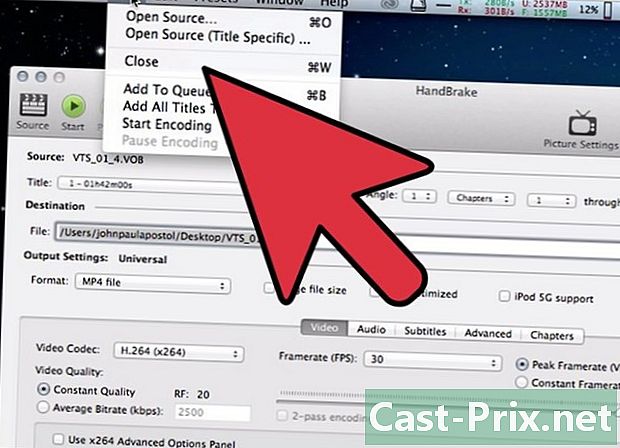
ప్రాజెక్ట్ను క్యూలో చేర్చండి. మీరు ఒకేసారి బహుళ ఫైళ్ళను ఎన్కోడ్ చేస్తే, ప్రీసెట్లు సర్దుబాటు చేసిన తరువాత క్యూకు జోడించు బటన్ క్లిక్ చేయండి. మీరు ప్రోగ్రామ్ను ప్రారంభించినప్పుడు ఎన్కోడ్ చేయబడే ఇతర వీడియోల క్యూకు ప్రాజెక్ట్ జోడించబడుతుంది.- పెండింగ్లో ఉన్న ప్రాజెక్టుల జాబితాను ప్రదర్శించడానికి మీరు క్యూ చూపించు క్లిక్ చేయవచ్చు.
-
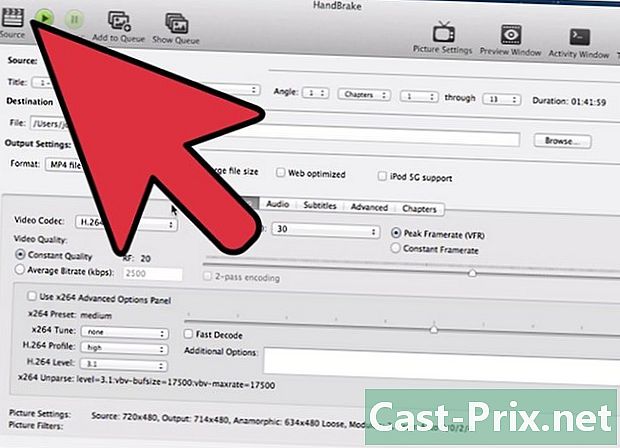
ఎన్కోడింగ్ ప్రారంభించండి. వీడియోలను క్యూలోకి ఎన్కోడింగ్ చేయడం ప్రారంభించడానికి ప్రారంభ బటన్ను క్లిక్ చేయండి. ఎన్కోడింగ్ చాలా సమయం పడుతుంది మరియు మీ కంప్యూటర్లో చాలా వనరులను ఉపయోగిస్తుంది. ఈ సమయంలో మీరు మీ కంప్యూటర్ను ఉపయోగిస్తే, మీరు ఎన్కోడింగ్ను నెమ్మదిస్తారు మరియు లోపాలకు కారణం కావచ్చు. -
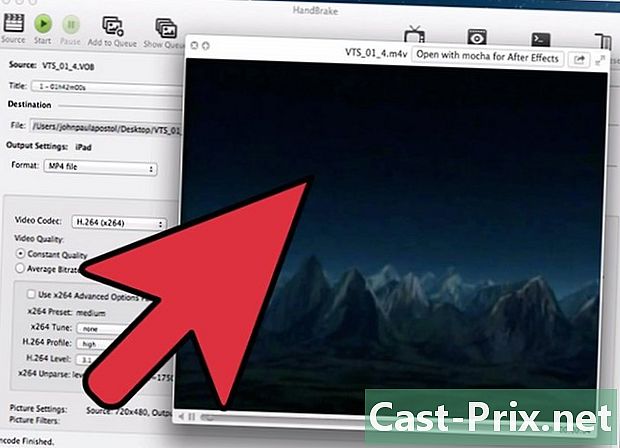
ఎన్కోడ్ చేసిన ఫైల్ను పరీక్షించండి. మీరు ఎన్కోడింగ్ పూర్తి చేసిన తర్వాత, దాన్ని మీ పరికరానికి బదిలీ చేయండి లేదా మీ కంప్యూటర్లో తెరవండి. నాణ్యత మీకు సరైనదని మరియు దానిలో లోపాలు లేవని తనిఖీ చేయండి.

